应用锁如何设置每次退出后锁定 华为应用锁如何设置退出即锁定
更新时间:2024-03-08 10:53:29作者:yang
在如今的智能手机时代,我们使用手机的频率越来越高,手机应用也越来越多,随之而来的问题是,我们的手机上存储了大量的个人隐私和重要信息,如果手机落入他人之手,将会带来严重的安全风险。为了保护我们的隐私和信息安全,一款好用的应用锁成为了必备工具。而华为手机的应用锁功能,在设置退出即锁定后,每次退出应用都会自动锁定手机,为我们的隐私保驾护航。如何设置华为应用锁的退出即锁定功能呢?
方法如下:
1.打开手机的设置。
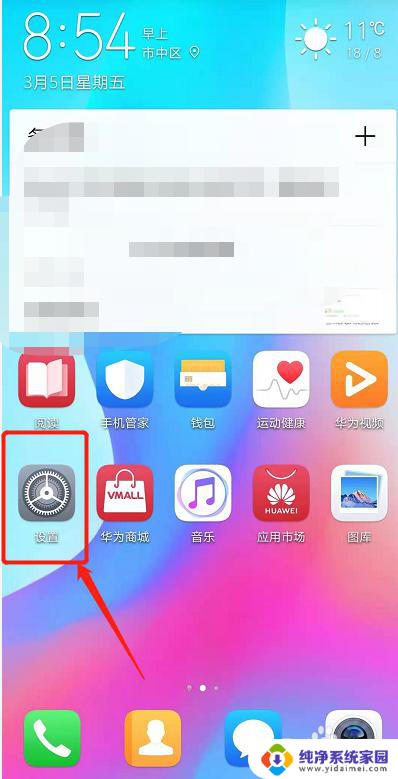
2.在设置页面点击安全和隐私。
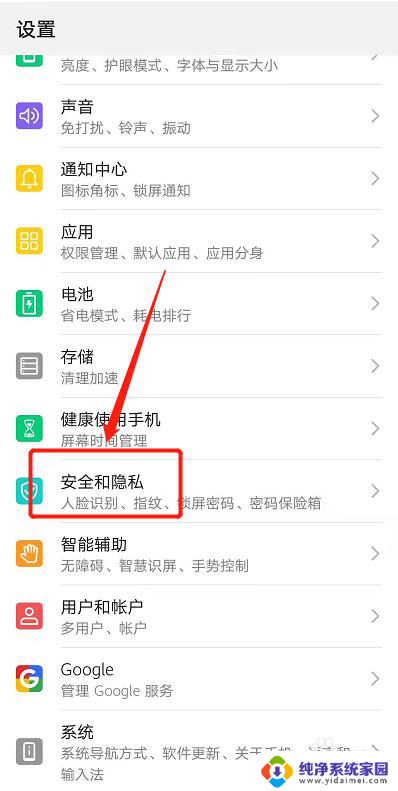
3.接下来点击应用锁。
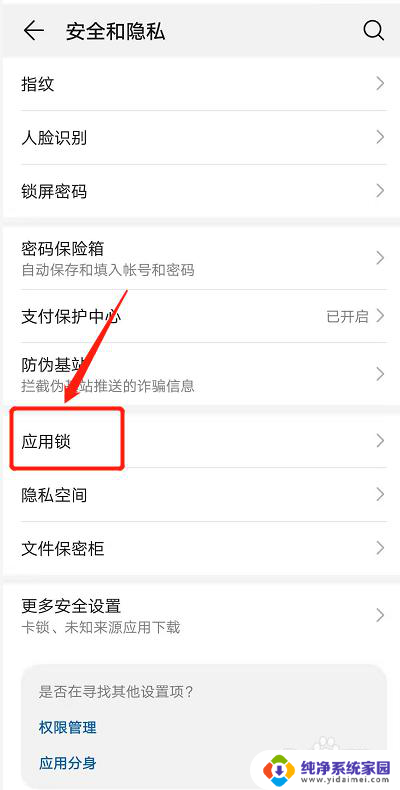
4.可以使用锁屏密码或者是指纹解锁(自行选择)。
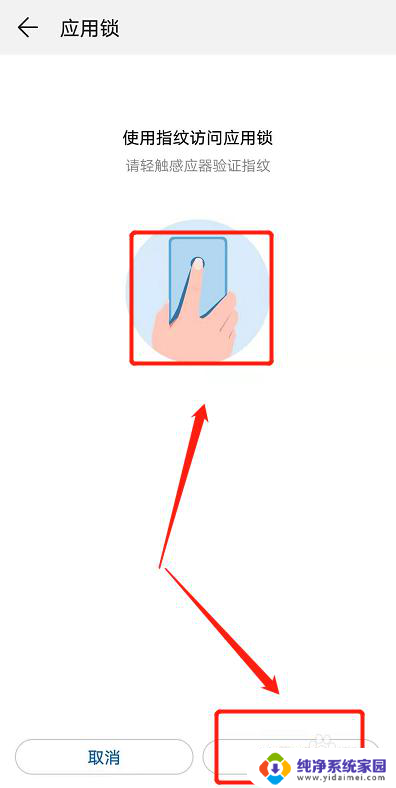
5.根据上一步的选择输入密码。
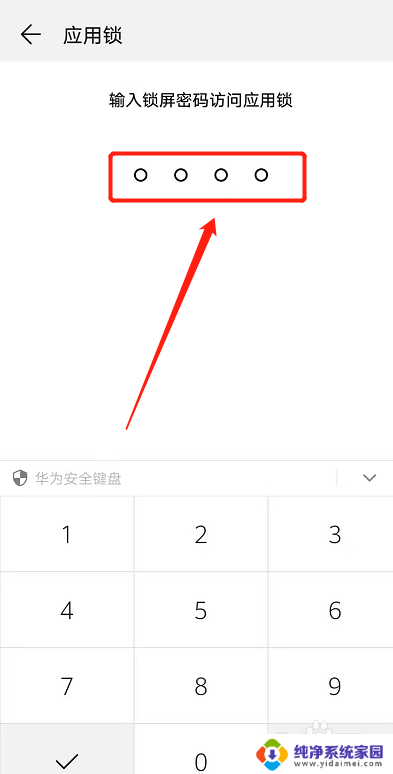
6.进入到应用页面,把需要添加应用锁的软件开关打开即可。
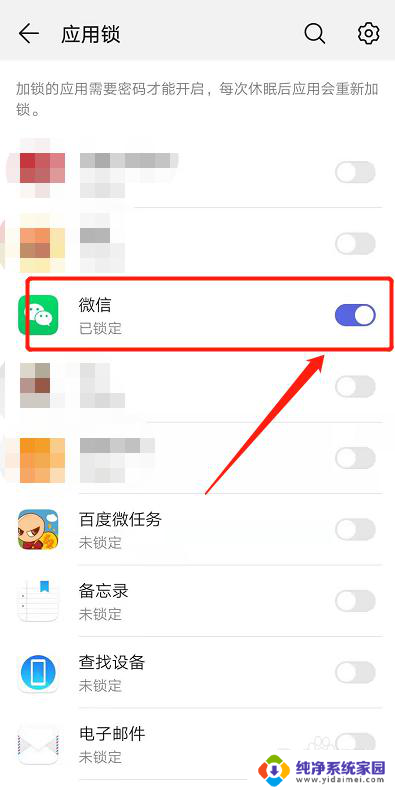
7.当我们退出应用需要重新进入的时候,就自动上锁。
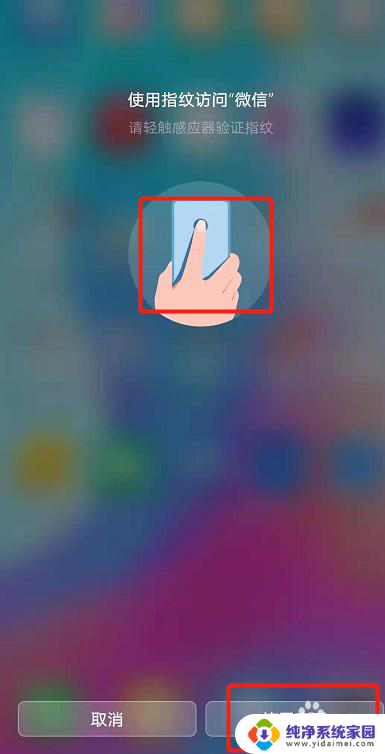
以上就是应用锁如何设置每次退出后锁定的全部内容,有需要的用户可以根据小编的步骤进行操作,希望对大家有所帮助。
应用锁如何设置每次退出后锁定 华为应用锁如何设置退出即锁定相关教程
- 如何修改应用锁密码 华为应用锁如何设置指纹密码
- 苹果怎么锁定应用 苹果ios13应用锁设置方法
- 华为锁定桌面布局如何解锁 华为桌面布局锁定如何取消
- 安卓怎么锁定软件不被关掉 华为手机如何锁定程序不退出
- 华为手机应用锁密码怎么改 华为应用锁修改密码步骤
- 华为屏幕锁屏在哪设置 如何在华为手机上设置屏幕锁
- 华为nova4怎么设置指纹锁 华为nova4手机如何设置指纹锁
- 华为锁屏时间如何设置 华为手机锁屏时间设置方法
- 卸载时显示桌面已锁定怎么办 OPPO手机应用删除时显示桌面布局已锁定如何解锁
- 如何添加应用锁 如何在手机上添加应用锁
- 笔记本开机按f1才能开机 电脑每次启动都要按F1怎么解决
- 电脑打印机怎么设置默认打印机 怎么在电脑上设置默认打印机
- windows取消pin登录 如何关闭Windows 10开机PIN码
- 刚刚删除的应用怎么恢复 安卓手机卸载应用后怎么恢复
- word用户名怎么改 Word用户名怎么改
- 电脑宽带错误651是怎么回事 宽带连接出现651错误怎么办